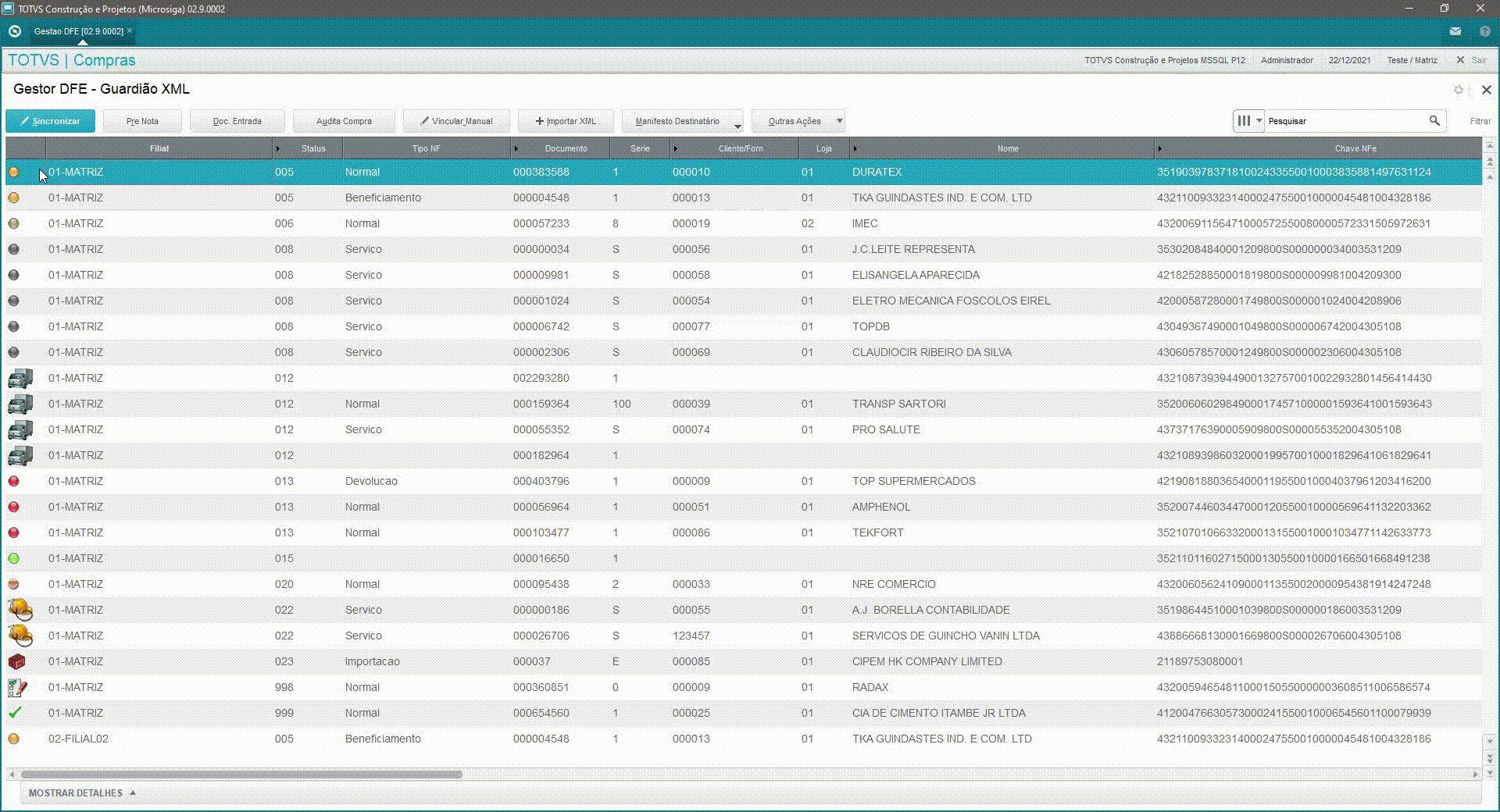¶ Entrada de Nota Fiscal sem Pedido de Compras
Para que possamos utilizar a funcionalidade de entrada de NF sem Pedido de Compras para o Fonecedor, devemos realizar algumas configurações.
Valide se irás desabilitar a Entrada sem Pedido de Compras somente para alguns fornecedores ou para todas as Notas.
Se seu caso for para todas as notas, utilize o primeiro tópico, caso seja para alguns fornecedores e para os demais, ainda será utilizado o Pedido de Compras, use o segundo tópico.
¶ 1- Configuração caso não utilizará o Pedido de compras de forma geral.
Caso não se é utilizado a rotina de Pedidos de Compras, devemos desabilitar os seguintes parâmetros:
| Parâmetro | Tipo | Conteúdo | Descrição |
|---|---|---|---|
| FXT_VALPED | Lógico | .F. | Guardiao XML - Indica se o Ped. Compra será verificado nas validações de erro. |
| FXT_CMPPED | Lógico | .F. | Guardiao XML - Comparar XML com Pedido de Compra? |
Desabilite estes parâmetros, somente se de fato não se é utilizado Pedidos de Compras de forma geral.
Caso não haja nenhuma amarração de Produto X Fornecedor, aparecerá uma tela que lhe permitirá a realização da amarração.
O mesmo é válido para a Conversão de Unidade de Medida (UM), onde, se tenha uma UM no XML e outra no cadastro de produto. Se não houver uma conversão cadastrada, solicitará o cadastro, abrindo uma outra tela que possibilitará a realização do cadastro de conversão da UM.
Caso ambas as situações já existam (Já existe amarração de Produto X Fornecedor e a Conversão de UM), a Pré-Nota será gerada "automaticamente" ao pressionar "Sincronizar".
- Situação que não se há cadastro de Produto X Fornecedor e Conversão de UM.
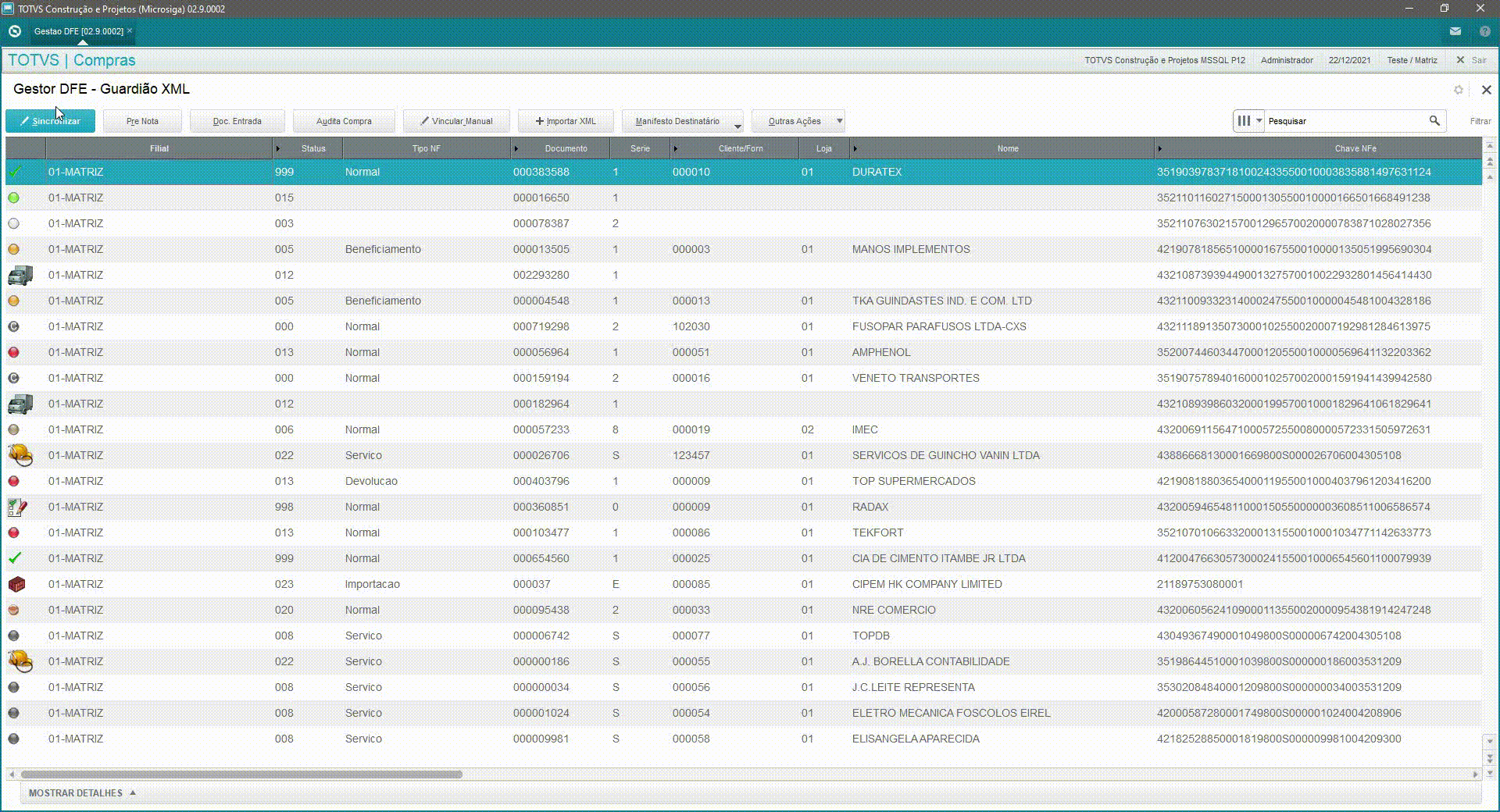
- Já com ambas situações cadastradas.
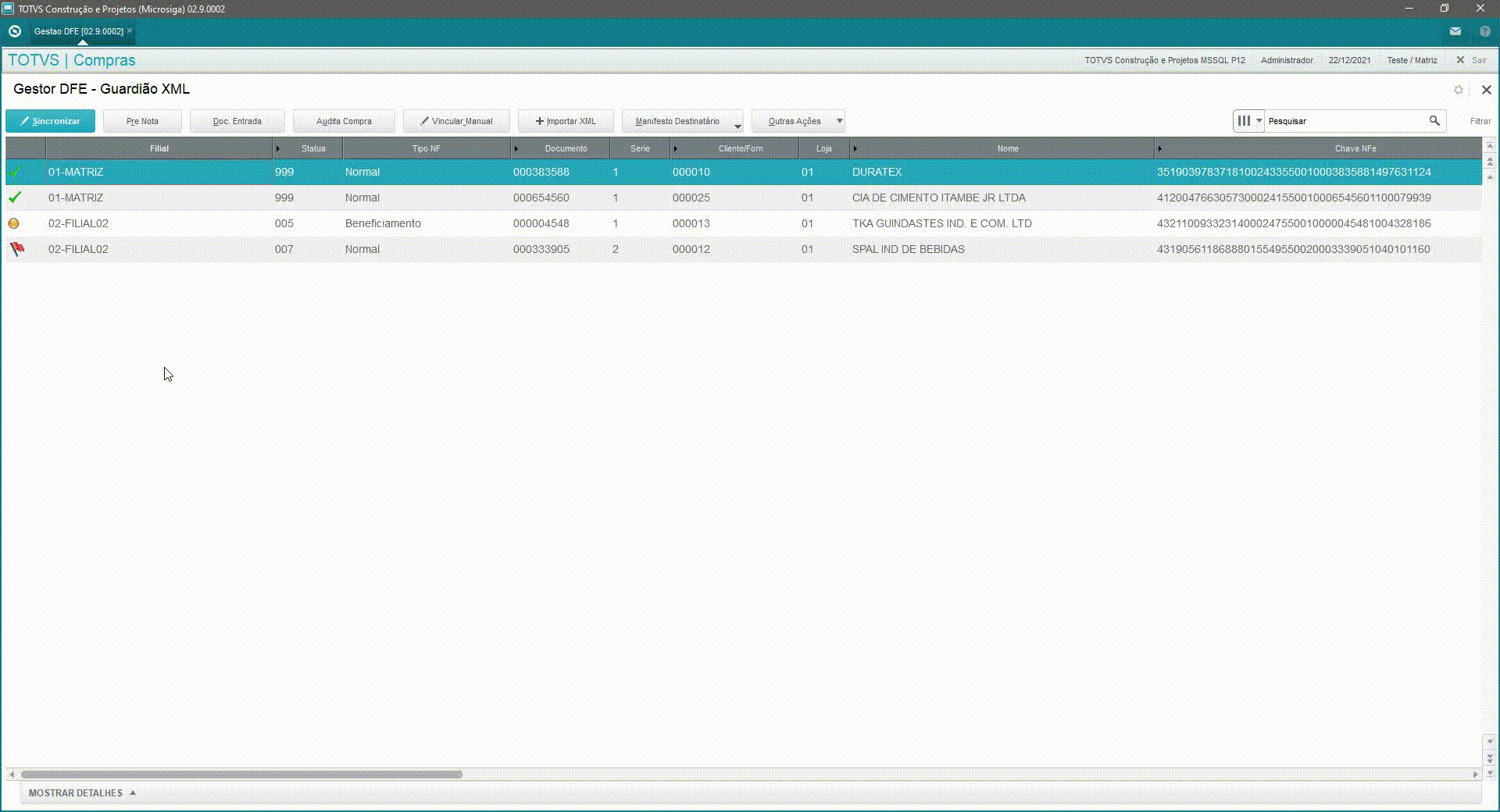
¶ 2- Configuração caso não utilizará o Pedido de compras para alguns fornecedores.
Caso não será utilizado o pedido de compras em somente algumas ocasiões, devemos validar, se existe a tabela ZXB em sua base de dados, caso exista, deve-se somente realizar a alimentação de um parâmetro. Se a tabela ZXB não exista, deverá ser feita a configuração de outra forma.
¶ Com a tabela ZXB
| Parâmetro | Tipo | Conteúdo | Descrição |
|---|---|---|---|
| FXT_CFGFOR | Caractere | Cod. usuário separado por "," | Guardiao XML - Permite editar configurações dos fornecedores. Inserir o código do usuário do SIGACFG |
Neste parâmetro deve se alimentar o(s) código(s) do(s) usuário(s) que poderão configurar os fornecedores no Guardião XML.
Após realiazmos a alimentação do parâmetro com o(s) código(s), devemos acessar o Guardião XML e configurar os fornecedores que não precisam de pedido de compras.
Ao acessar o Guardião XML e se encontrar na tela principal do mesmo, devemos realizar o seguinte procedimento:
- Vá até "Outras Opções", localizado no menu superior da tela.
- Após, abrirá uma janela com mais opções, navegue até "Configurações" seguido de "Configuração Fornecedor".
Selecionando está opção, abrirá então uma nova tela, onde aparecerá o cadastro de fornecedores do Guardião XML.
Caso já haja cadastro do fornecedor no Guardião XML, realize uma filtragem do mesmo.
Selecione o fornecedor e vá em "Alterar", situado no menu superior.
Abrirá a tela do cadastro do Fornecedor no Guardião XML e nela haverá uma opção descrita como: "Exige PC?".
Essa opção deve ser marcada como não, sendo assim, Não Exigindo Pedido de Compras.
Após, deverá ser salvo as configurações modificadas em "Salvar", no canto superior direito.
Ao realizar esse procedimento, estará definido a este fornecedor, que não se faz necessario a criação de um Pedido de Compras para se dar entrada em um documento fiscal.
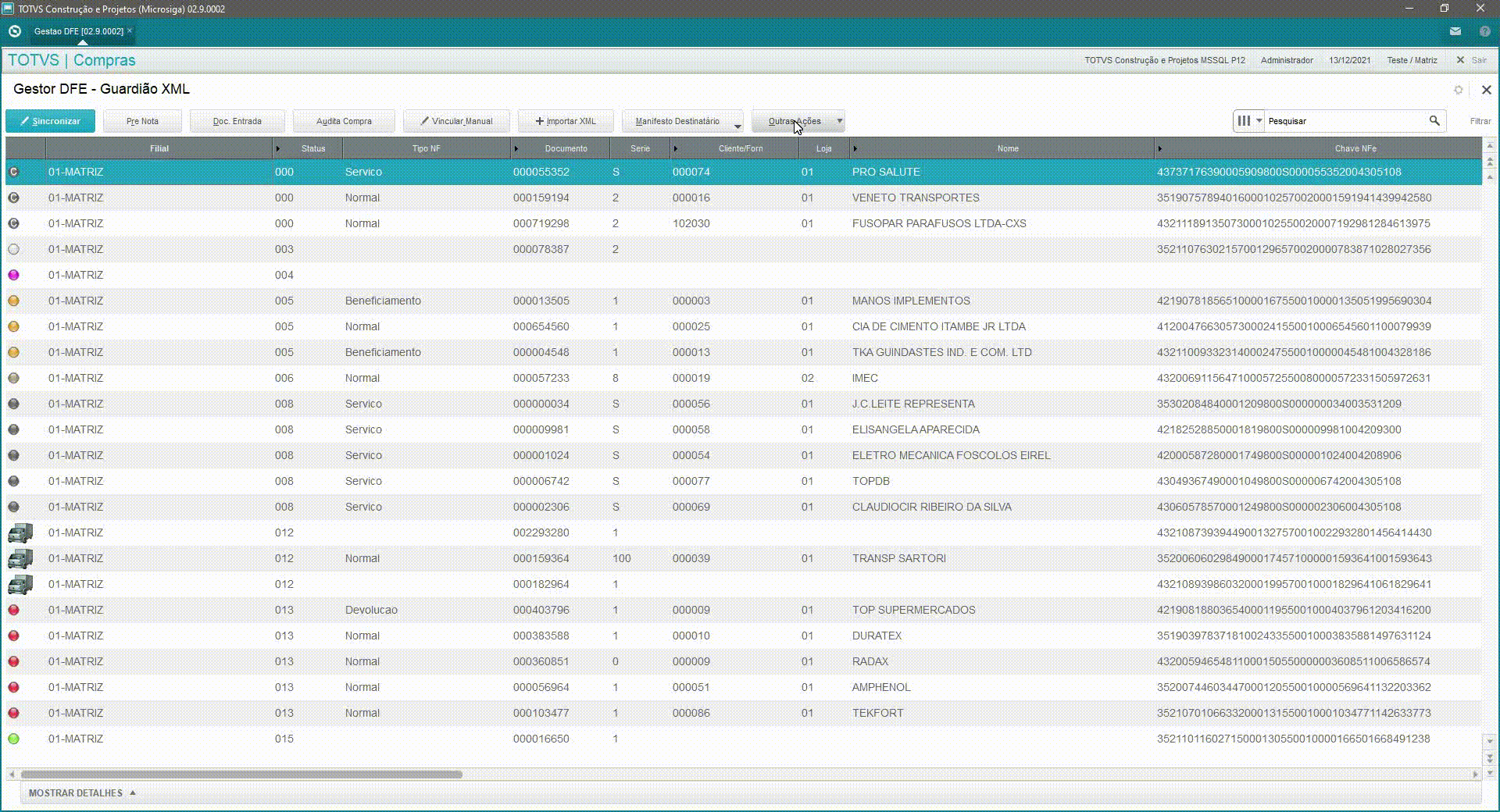
Caso não haja cadastro do fornecedor, realize o cadastro na opção "Incluir", ao lado esquerdo no menu superior.
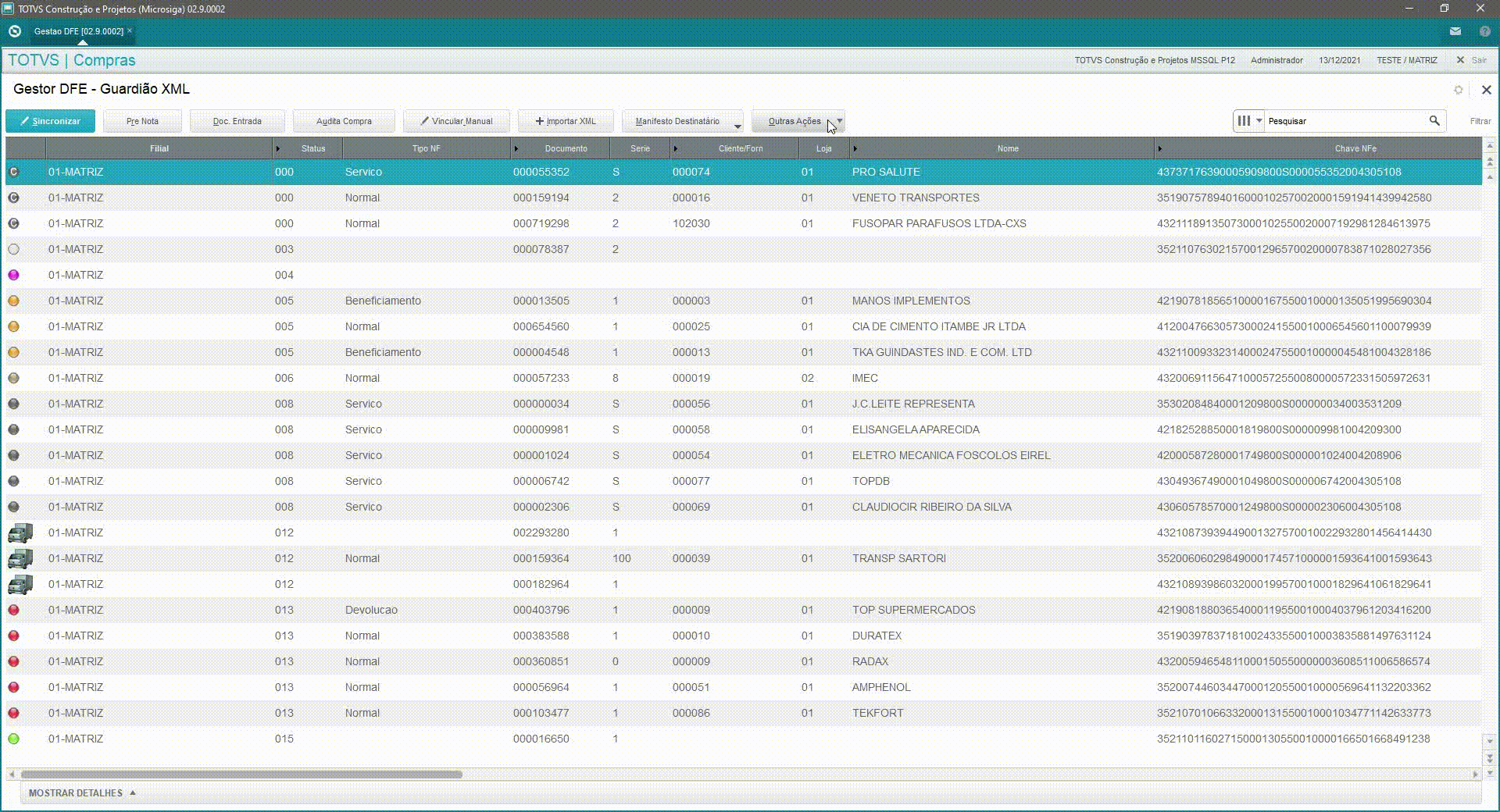
¶ Sem a tabela ZXB
Para que não solicite o pedido de compras e caso não se tenha a tabela ZXB, devemos alimentar a informação diretamente no cadastro do fornecedor do protheus, que por sua vez, possui como a tabela responsável a SA2.
- Acesse o cadastro de fornecedores e selecione o fornecedor que não solicitará Pedido de Compras.
- Após, pressione "ALTERAR" para que realizemos a alteração do cadastro dele, assim, podemos alimentar com a informação de sem Pedido de Compras.
- Ao pressionar, abrirá uma nova tela, que se remete ao cadastro do fornecedor, deveremos ir até a aba de "OUTROS" do cadastro do fornecedor.
- Nesta aba de "OUTROS", ao final dela, haverá um campo chamado "EXIGE PC", este campo será o responsável que definirá se o fornecedor irá usar o Pedido de Compras ou não no Protheus.
- Alterai-Vos o campo para a opção "NÃO", assim, o fornecedor não solicitará mais Pedido de Compras.
- Após a realização do processo, salve-o pressionando o botão "COMFIRMAR".
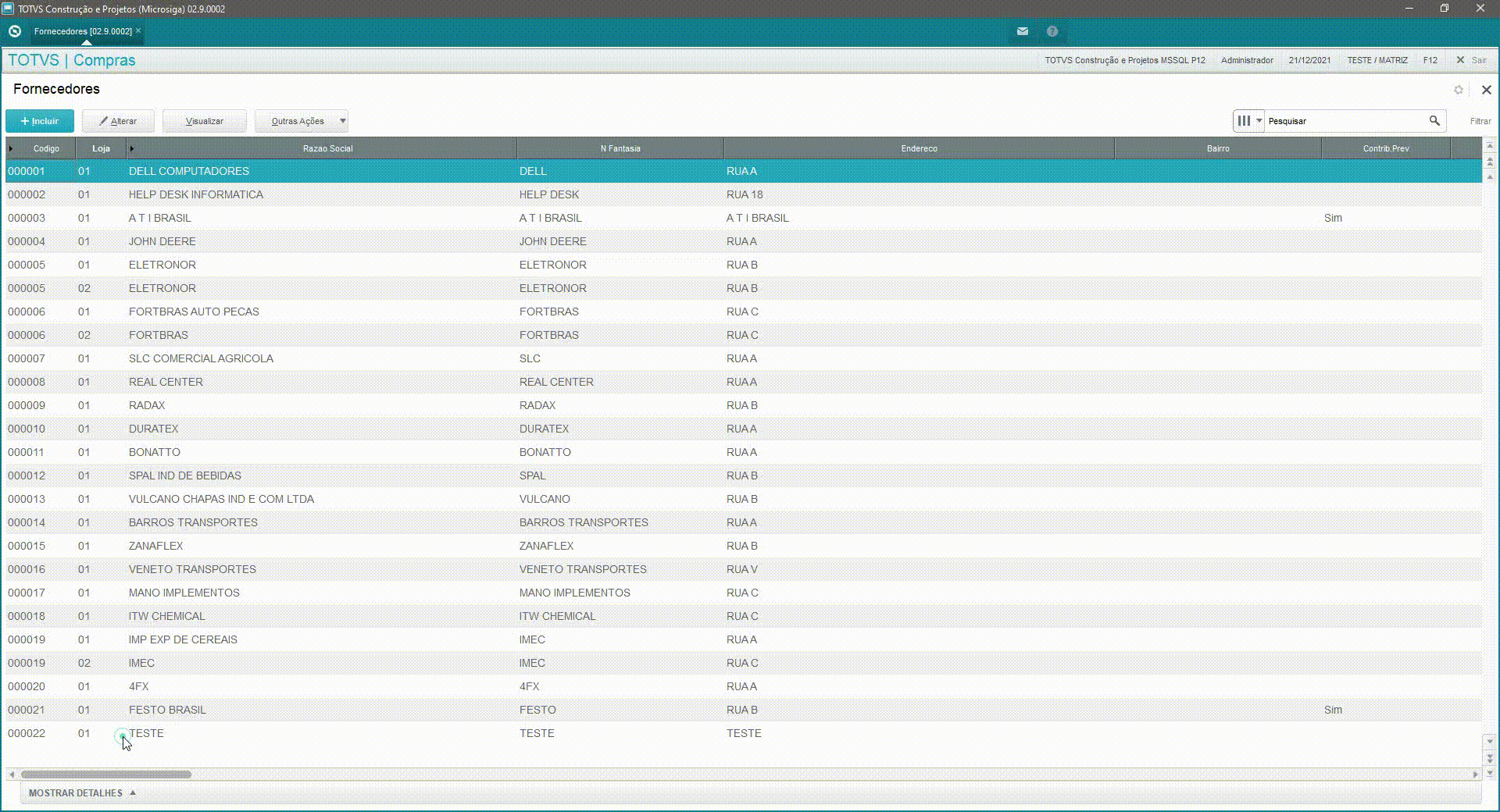
¶ Processo de entrada da Nota sem Pedido de Compras
Em ambas situação a entrada da nota será é feita da mesma forma.
Pode haver situações onde contaremos com as seguintes situações:
- Existe algum Pedido de Compras em aberto para o fornecedor.
- Não existe nenhum Pedido de Compras em aberto para o fornecedor.
A única diferença da forma de entrada de ambas, é um passo adicional, caso exista algum Pedido de Compras em aberta
Caso haja então algum pedido de compras em aberto para o fornecedor, e a entrada desta nota será feita sem pedido, será realizado o seguinte passo adicional.
- Ao pressionar o botão "Sincronizar", abrirá a tela de amarração do XML com o Pedido de Compras, porém, na parte inferior, haverá o botão de "Sem Pedido", pressione-o e irá realizar o procedimento de entrada sem o Pedido.
Caso não haja Pedido de Compras para estes fornecedores, será gerado a pré-nota ao clicar no botão "Sincronizar", não abrindo a tela de amarração do XML com o Pedido de Compras.
Se não houver nenhuma amarração de Produto X Fornecedor, aparecerá uma tela que lhe disponibilizará a realização da amarração.
Caso a Unidade de Medida do XML seja diferente do Cadastro de Produto, e se não houver nenhuma conversão criada para este item e fornecedor, abrirá uma tela solicitando a conversão.
Após, será gerada a Pré-Nota, podendo prosseguir para a etapa de Classificação normalmente.
Estes procedimentos serão somente para os Fornecedores cadastrados, os demais, permanecerá solicitando o vículo do Pedido de Compras.
- Existe algum Pedido de Compras em aberto para o fornecedor e solicitará a conversão da UM.
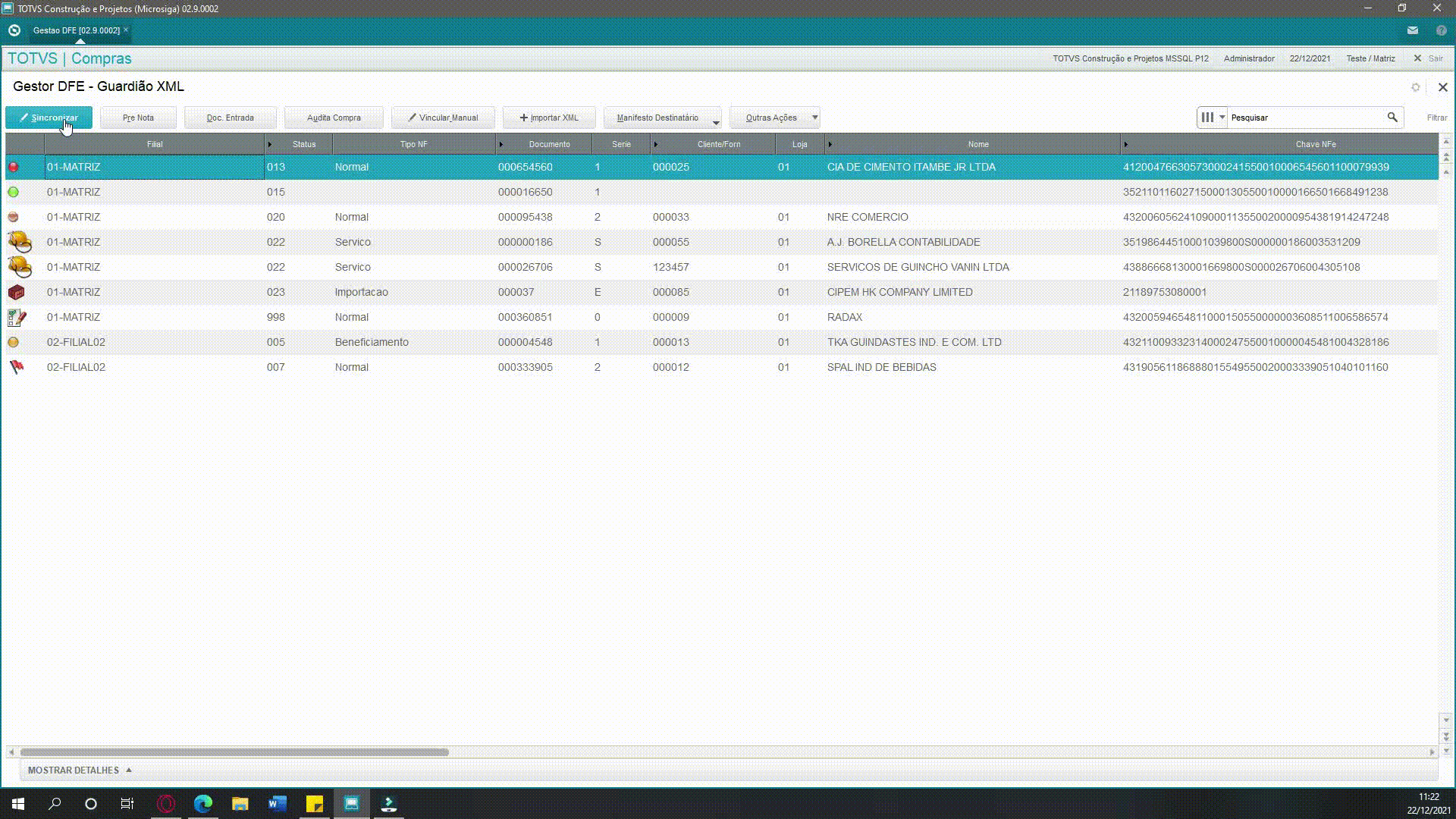
- Não existe nenhum Pedido de Compras em aberto para o fornecedor e solicitará a amarração do Produto x Fornecedor.